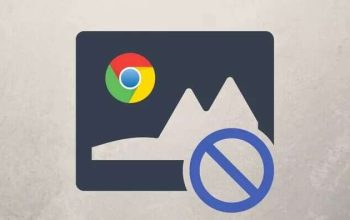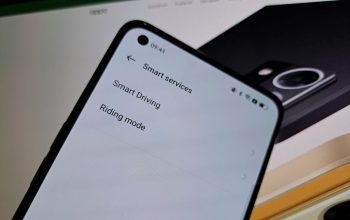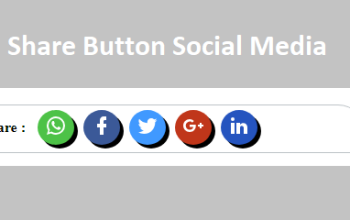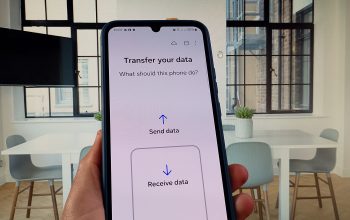Pernah ngalamin jaringan WiFi di rumah tiba-tiba lemot, atau pengen setting router tapi bingung cari alamat IP-nya? Atau malah disuruh isi IP Address manual waktu troubleshoot? Nah, di momen kayak gini, tahu cara cek IP Address WiFi di laptop itu penting banget.
Masalahnya, gak semua orang ngerti harus mulai dari mana. Padahal, cek IP di laptop itu bisa banget kamu lakukan sendiri, gak perlu ribet buka-buka manual book atau tanya orang IT. Buat kamu yang Mau Cek IP Address WiFi di Laptop? Ini 4 Cara Gampang yang Bisa Kamu Lakuin ini bisa kamu coba kapan aja, tanpa aplikasi tambahan!

1. Cek IP Address via Command Prompt (CMD)
Buka Command Prompt (ketik “cmd” di Search, lalu Enter)
Ketik perintah: ipconfig lalu tekan Enter
Cari bagian Wireless LAN adapter Wi-Fi
Lihat di baris IPv4 Address — itu IP laptop kamu di jaringan WiFi
Cara klasik yang cepat & bisa dipakai semua pengguna Windows.
2. Cek IP Address Lewat Settings di Windows
Klik Start > Settings > Network & Internet
Pilih Wi-Fi di sidebar
Klik nama jaringan WiFi yang sedang terhubung
Scroll ke bawah, cari bagian Properties
Lihat di bagian IPv4 address
Lebih user-friendly buat yang gak suka pakai CMD.
3. Gunakan System Preferences di MacBook
Buka System Settings / System Preferences
Pilih Network
Klik Wi-Fi yang sedang terkoneksi
Di bagian kanan, lihat detail IP Address
Buat pengguna Mac, ini cara paling gampang.
4. Cek IP Address Melalui Website Online
Buka browser & kunjungi situs seperti:
https://whatismyipaddress.com
https://ipinfo.io
IP publik kamu langsung muncul di halaman utama
Cocok kalau kamu pengen tahu IP publik, bukan IP lokal jaringan.
Bedain IP Address Lokal & Publik
IP Lokal = Alamat IP yang diberikan router ke perangkat kamu
IP Publik = Alamat IP jaringan kamu di internet (yang dilihat oleh website)
Biasanya, buat setting router atau troubleshooting, kamu butuh IP Lokal
Biar gak salah paham saat ada masalah jaringan.
Cek IP Address Itu Gampang, Asal Tahu Caranya
Dengan tahu 4 Cara Cek IP Address WiFi di Laptop dengan Mudah, kamu bisa langsung cek kapan aja tanpa perlu panggil teknisi. Entah itu buat setting WiFi, cek jaringan, atau troubleshooting, langkah ini pasti berguna banget.
Yuk, coba salah satu caranya dan pastikan kamu ngerti jaringan yang kamu pakai!